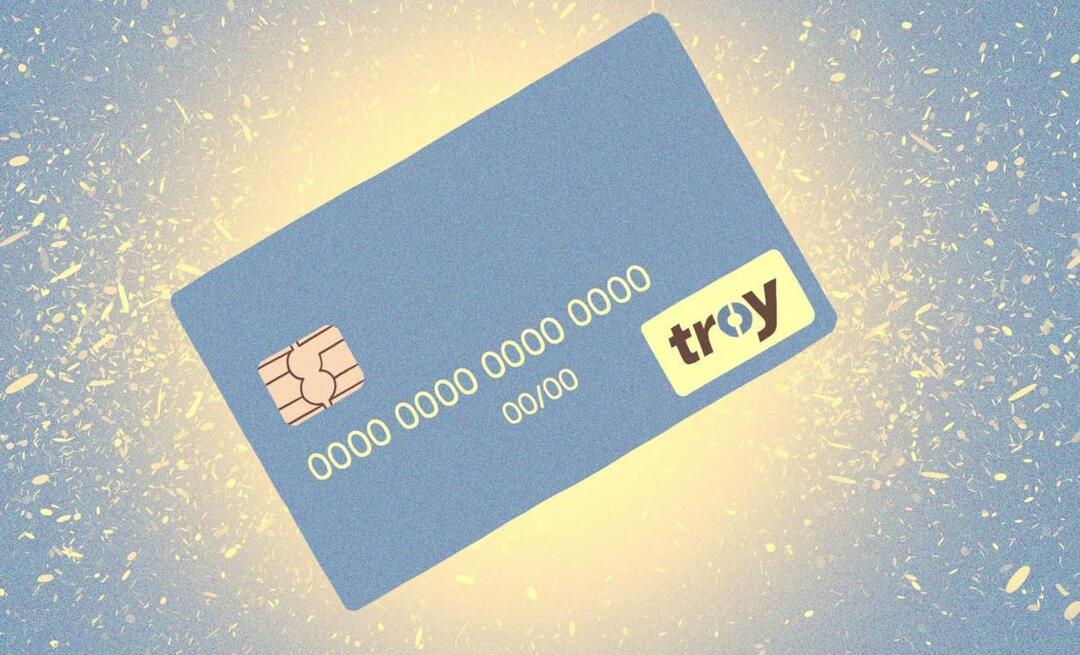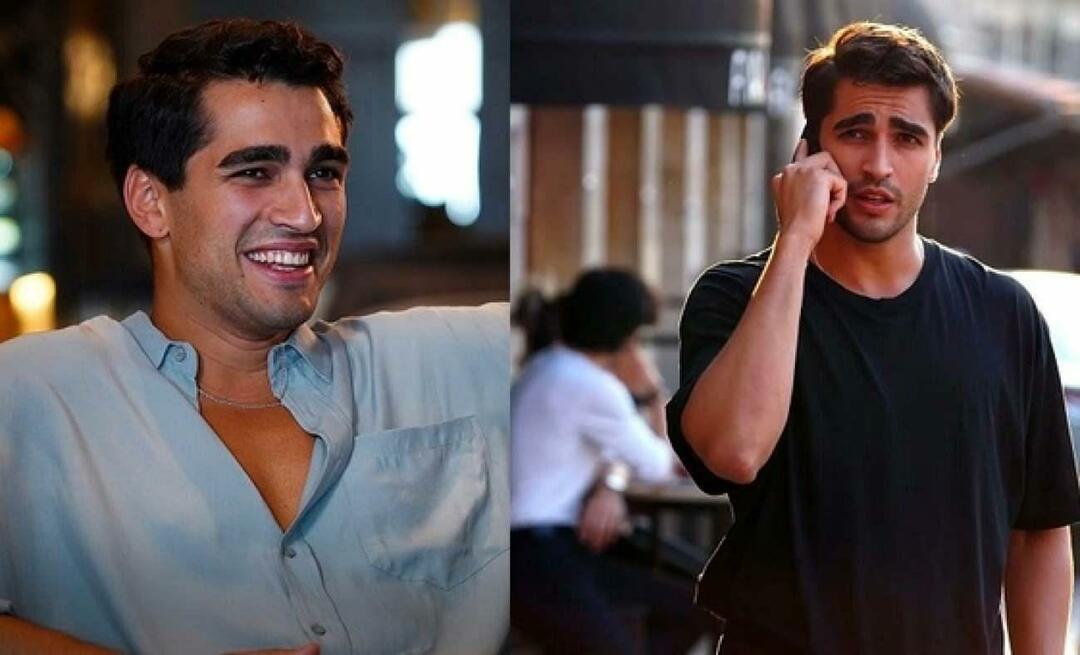Kako zaustaviti Microsoft Edge da traži spremanje lozinki
Microsoft Microsoft Edge Junak / / May 11, 2021

Posljednje ažuriranje

Prema zadanim postavkama, Microsoft Edge (slično ostalim preglednicima) nudi spremanje vaših lozinki. Ali ako upotrebljavate upravitelj lozinki, možda biste htjeli da Edgeova ponuda za spremanje lozinki ne bude na putu. Evo kako to učiniti.
Kad se prvi put prijavite na web mjesto, Edge će vam ponuditi spremanje lozinki. Također će ponuditi da Microsoft Edge provjeri spremljene lozinke i upozori vas ako su ugrožene.
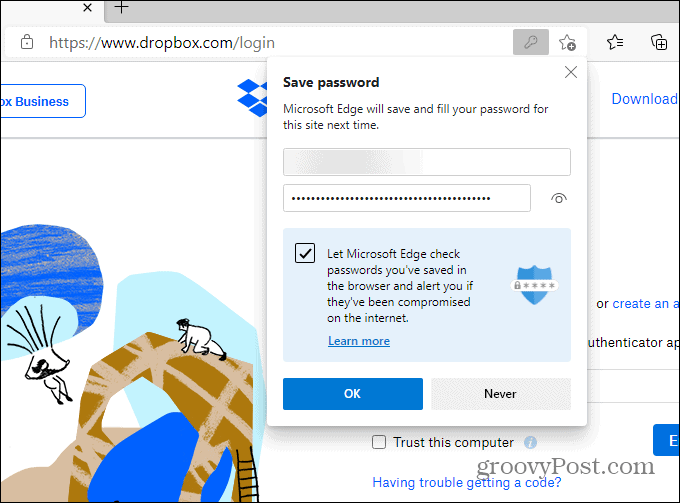
Zaustavite Microsoft Edge da sprema lozinke
To možete upravljati od mjesta do mjesta ili potpuno isključiti. Kada se prijavite na web mjesto i Edge ponudi spremanje lozinke, kliknite na Nikada dugme.
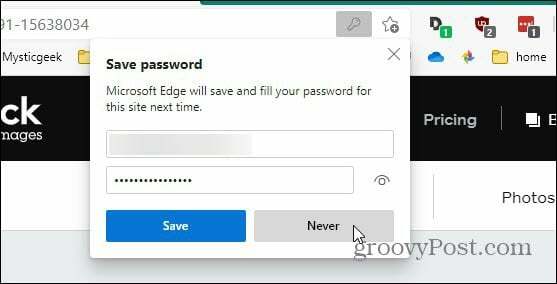
Zatim, ako upotrebljavate upravitelj zaporki, umjesto toga ponudit će unos lozinke za web mjesto.
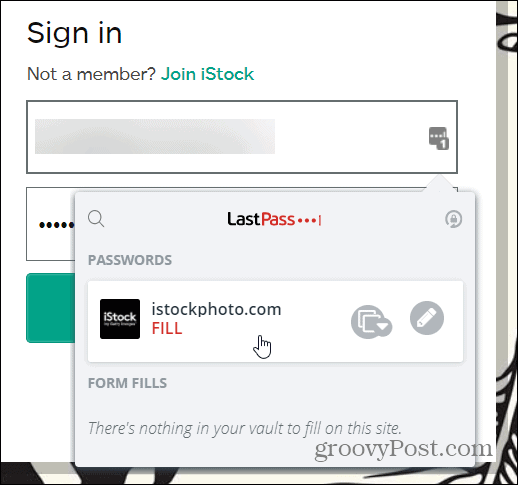
Ovdje koristimo LastPass za pamćenje i upravljanje lozinkama umjesto Edgea.
Značajku možete i potpuno isključiti. Pritisnite Postavke i još mnogo toga gumb (tri točke) u gornjem desnom kutu zaslona. Zatim se pomaknite prema dolje i kliknite na Postavke s jelovnika.
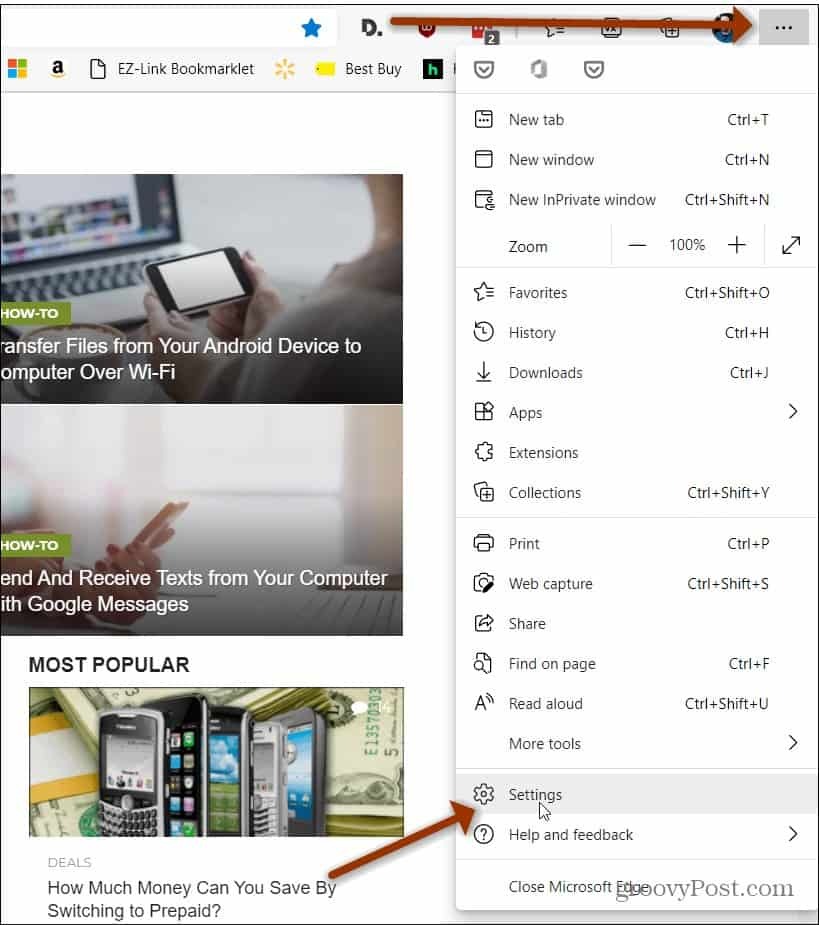
Sada pod Tvoj profil kliknite odjeljak Lozinke opcija.
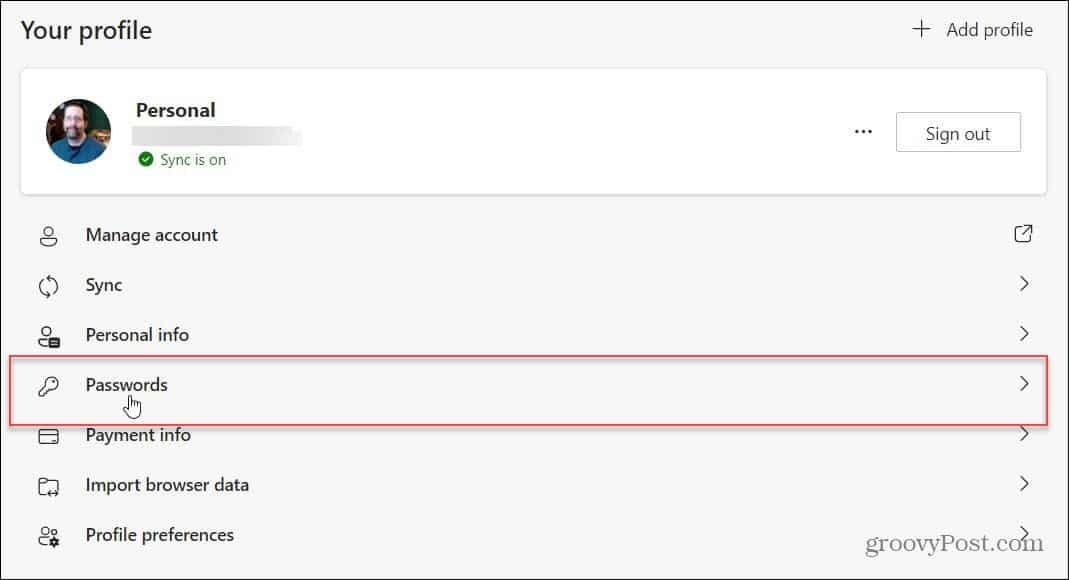
Sada na lijevoj strani ispod ploče Postavke kliknite na Profili.
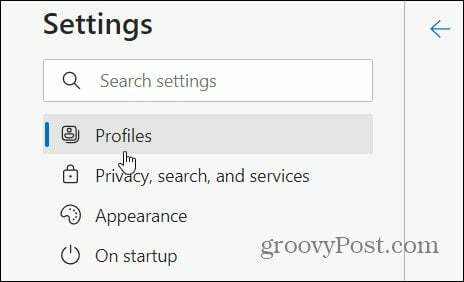
Sada s desne strane isključite prekidač Ponuda za spremanje lozinki. A ako koristite upravitelj lozinki, isključite sve opcije za lozinke.
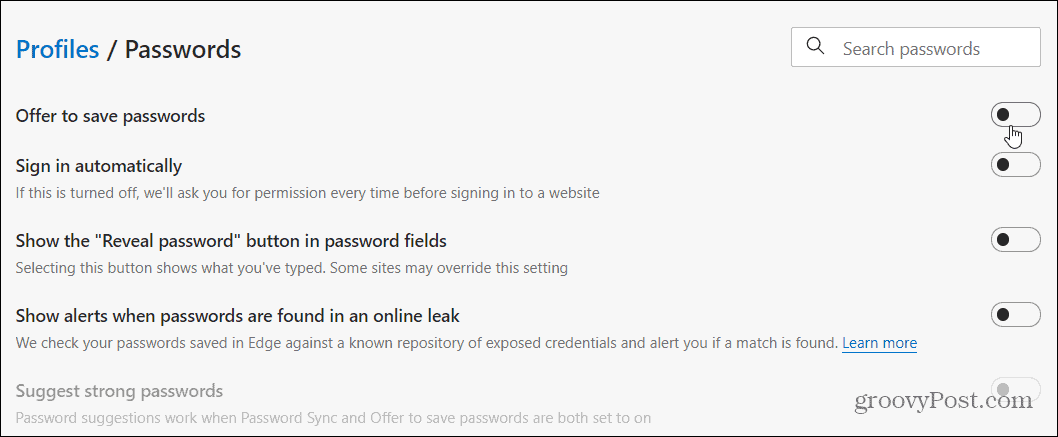
To je sve. Sada se ugrađeni Edgeov upravitelj zaporki neće petljati sa vašim zadanim upraviteljem zaporki poput Bitwarden, 1 Lozinka, ili LastPass.
Više o Microsoft Edgeu i upraviteljima lozinki
A za više informacija o Microsoftovom novom pregledniku i zaporkama koji se temelje na Chromiumu, pogledajte kako pregledavanje spremljenih lozinki u programu Microsoft Edge ili pogledajte kako izvoziti lozinke iz Edgea. Ili da biste ga smestili, provjerite kako primijeniti prilagođene teme na Edgeu.
A više o upraviteljima lozinki potražite besplatno LastPass upravitelji alternativnih lozinki za sve vaše uređaje.
Kako obrisati Google Chrome predmemoriju, kolačiće i povijest pregledavanja
Chrome izvrsno sprema vašu povijest pregledavanja, predmemoriju i kolačiće za optimizaciju izvedbe vašeg preglednika na mreži. Njezino je kako ...
Podudaranje cijena u trgovini: kako doći do internetskih cijena dok kupujete u trgovini
Kupnja u trgovini ne znači da morate platiti veće cijene. Zahvaljujući jamstvima za podudaranje cijena, možete dobiti internetske popuste tijekom kupnje u ...
Kako darivati pretplatu na Disney Plus digitalnom poklon karticom
Ako ste uživali u Disney Plusu i želite ga podijeliti s drugima, evo kako kupiti pretplatu na Disney + Gift za ...
Vaš vodič za dijeljenje dokumenata u Google dokumentima, tablicama i dijapozitivima
Možete jednostavno surađivati s Googleovim web-aplikacijama. Evo vašeg vodiča za dijeljenje u Google dokumentima, tablicama i prezentacijama s dopuštenjima ...